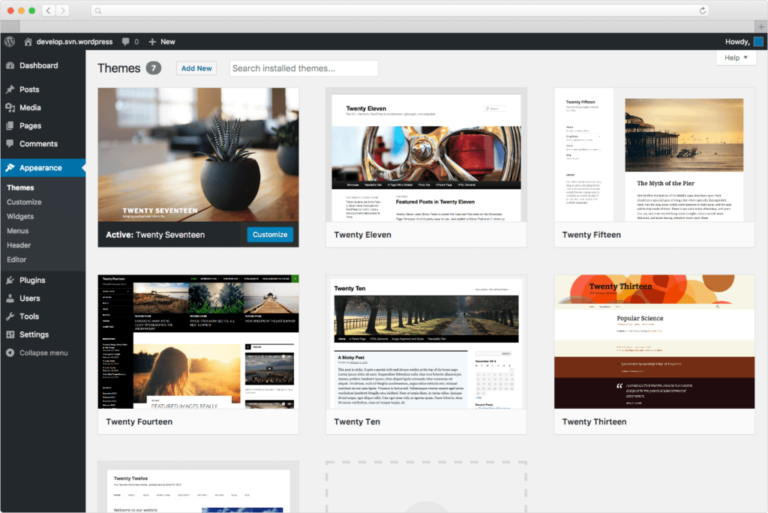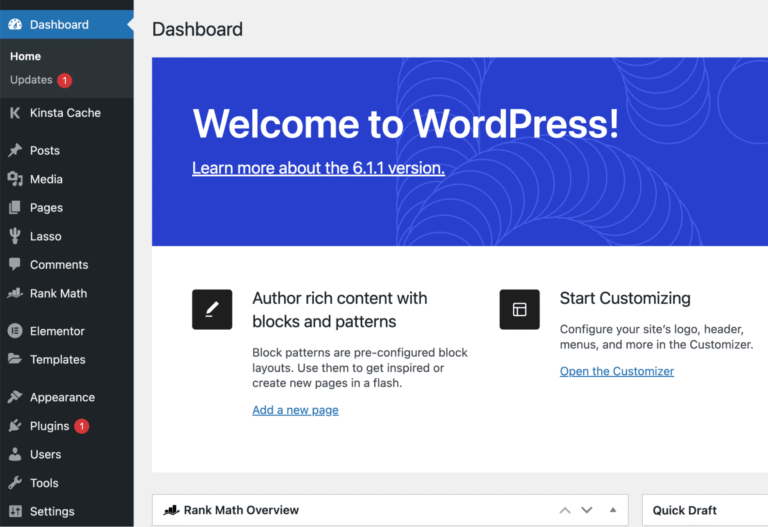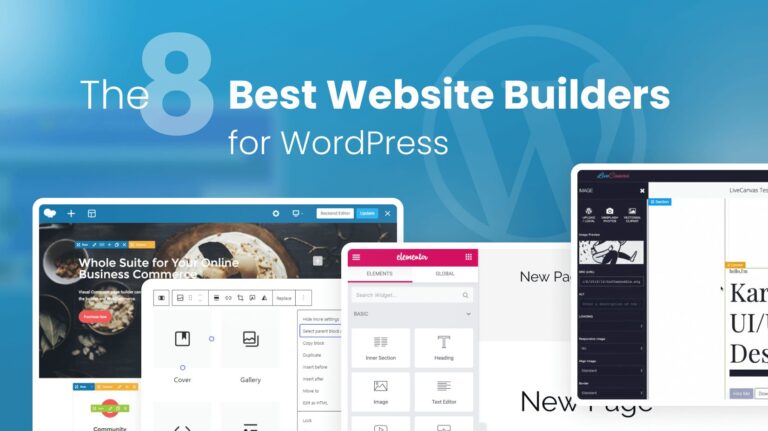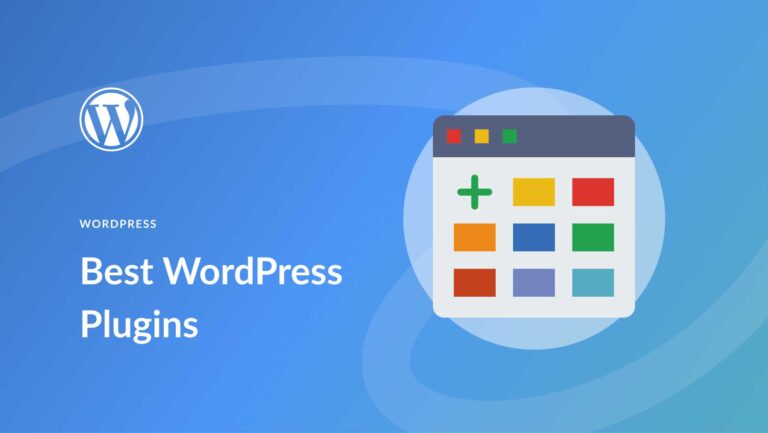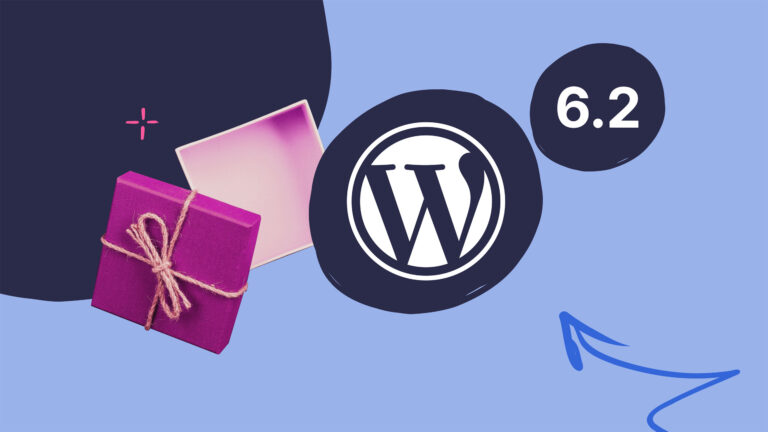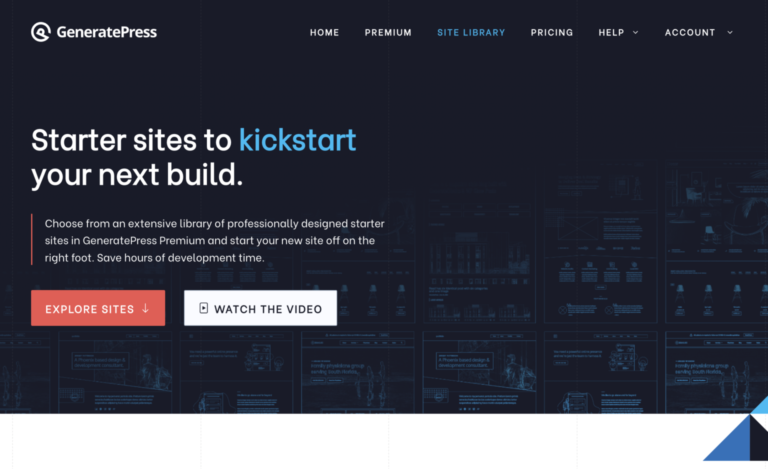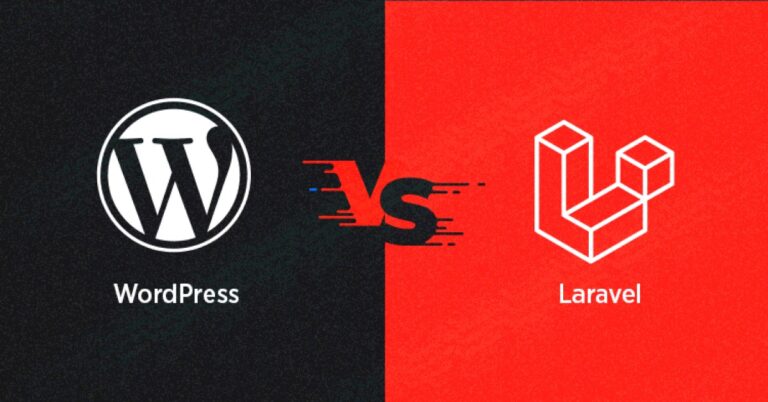为什么说“一键建站”适合新手?
我自己刚开始学建网站那会儿,也是从手动安装、配置插件开始的,结果一不小心设置错了权限,网站直接打不开,还得找人帮忙恢复。直到后来看到一个同行博主用的是宝塔面板+WordPress一键部署功能,10分钟就把网站搭起来了,我才真正体会到什么叫“省心”。
其实很多刚接触建站的朋友都有类似经历:以为自己能靠百度教程一步步完成搭建,结果每一步都卡bug。其实“一键建站”并不是什么高深操作,它背后是一些主机商或平台已经帮你封装好了必要的运行环境和程序包,你只需要点几下鼠标就能完成部署。
比如我现在给客户做个人博客时,基本都是优先选择这类方案,不仅节省时间,还能减少出错率。像阿里云、腾讯云这些主流平台,都提供了一键安装WordPress的选项,甚至有些虚拟主机服务商也集成了自动部署功能。亲测这个方法比较有效,特别是对不懂代码的新手来说,简直就是救命稻草。
而且现在很多托管服务还支持自定义模板,你可以根据自己需求选择适合的主题风格,后台还会自动帮你完成基础SEO设置,像文章描述、关键词标签都能一键生成。这比你自己去网上东拼西凑资料靠谱多了。
操作流程拆解:怎么一步步搞定一键建站?
我 你先选一个可靠的主机平台,国内比较推荐的是阿里云或者腾讯云,它们都提供 WordPress 的一键安装镜像。国外的话,Hostinger 和 SiteGround 也不错,不过可能涉及到备案问题,如果你只是测试用途,可以优先考虑本地测试环境(比如使用 Local 或 XAMPP)先练手。
第一步:注册账号 & 购买空间
不管你是打算用国内还是国外的平台,第一步肯定是注册账号。以阿里云为例,你可以在它的“云市场”里搜索“WordPress”,然后就会看到各种套餐选项。我之前试过最便宜的那个轻量服务器,价格大概每月20元左右,跑一个小型博客完全没问题。
购买完服务器之后,进入控制台,你会发现里面有一个“应用中心”或者“一键部署”的入口。点击进去,找到 WordPress,然后按照提示填写域名(如果暂时没有,可以用IP地址访问)。等几分钟系统会自动帮你下载并配置好 WordPress 环境,这时候你就已经有了一个可以访问的网站框架了。
第二步:绑定域名(可选)
如果你有域名,那就需要把域名解析到你的服务器IP上。这一步稍微有点技术门槛,不过大多数主机平台都会有图文教程。比如我在用阿里云的时候,只要登录到域名管理界面,复制粘贴一段DNS记录就行了。完成后等待几分钟刷新一下,就可以通过自己的域名访问网站了。
第三步:登录后台设置主题和插件
打开浏览器输入 你的域名/wp-admin,输入你在安装过程中设定的用户名和密码,就能进入 WordPress 后台了。这时候你可以选择自己喜欢的主题,也可以安装一些常用插件,比如 Yoast SEO 帮助优化文章结构,WP Super Cache 提升加载速度等等。
整个过程真的非常简单,我之前带一个完全没接触过建站的朋友做过一次演示,她照着我的步骤操作,不到半小时就完成了网站上线。所以如果你也想尝试,别犹豫,找个平台注册试试看。
怎么让网站看起来更专业一点?
你以为建好网站就完事了吗?其实这只是第一步。很多人做完一键部署之后,随便换个主题就发内容,结果网站看起来像个“杂货铺”。我之前看过一个客户的网站,主题是默认的 Twenty Seventeen,内容更新频率也不稳定,搜索引擎根本不收录,流量自然也就起不来。
主题怎么选才好看?
WordPress 自带很多免费主题,但也有很多收费的精品主题质量更高。比如 Astra、GeneratePress 这类轻量级主题加载速度快,响应式设计也好,适合移动端用户浏览。如果你不太懂设计,可以直接在后台的主题市场里搜索“多合一”或“business”之类的关键词,通常会跳出一些适合企业展示的模板。
我还习惯在 Themeforest 上淘付费主题,虽然要花几十美元,但配套的功能插件、预设页面模板都很全,像 Revolution Slider、Visual Composer 这些工具都会集成在里面,编辑页面特别方便。
插件推荐清单
这些都是我长期使用的插件,亲测有效。尤其是 Elementor,几乎是我做客户网站时必备的工具,不用一行代码就能做出很专业的页面布局。
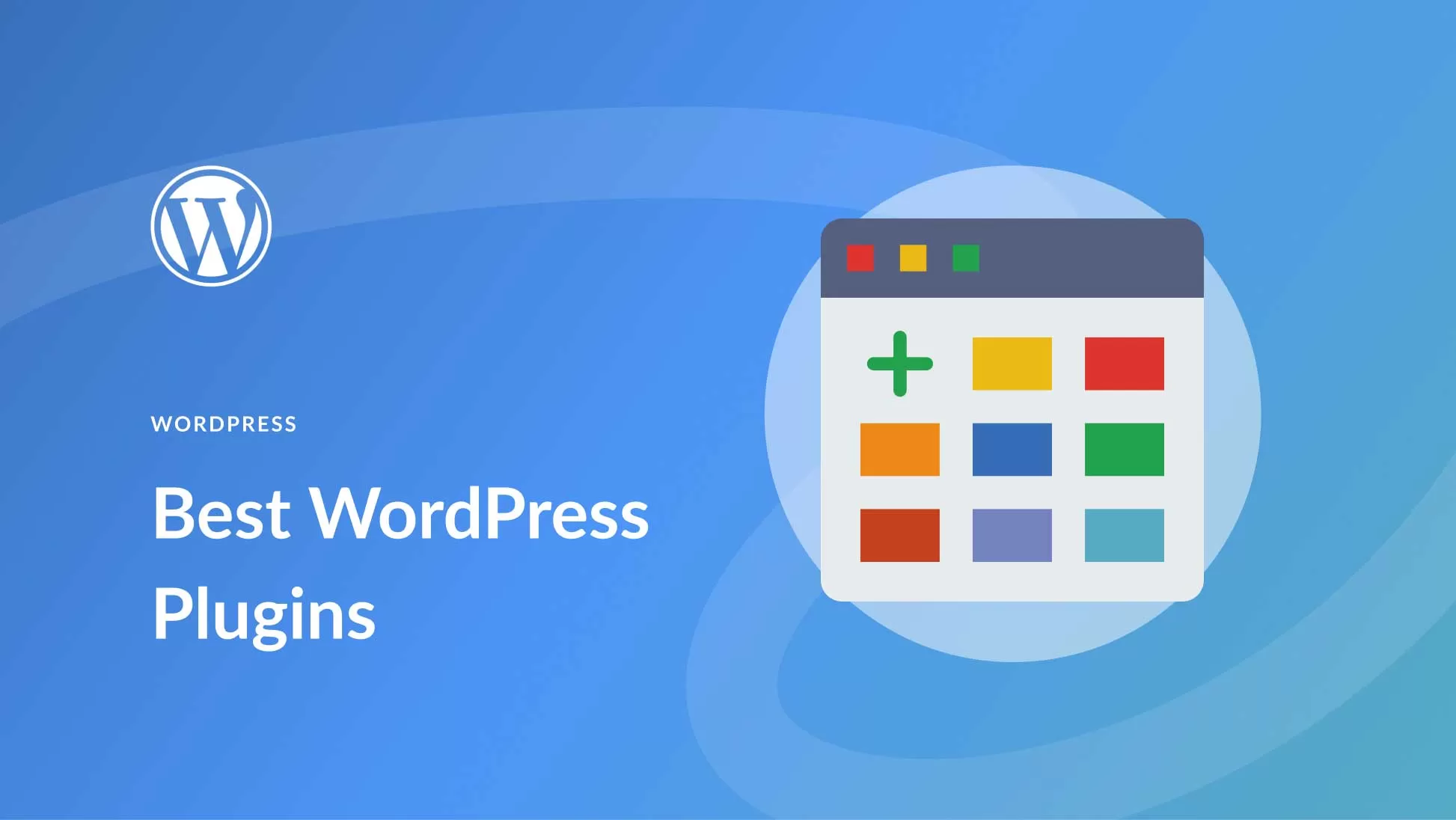
内容怎么做才能吸引人?
网站搭好了,接下来最重要的就是“填内容”。我之前有个客户,网站做了两个月,只发了几篇关于公司介绍的文章,结果连百度都没收录。我就问他:“你平时上网会主动搜‘公司简介’吗?”他愣了一下说不会。
所以我也明白了,光堆砌品牌信息没用,得围绕用户关心的问题来写内容。比如你是做摄影器材销售的,那你可以写《新手入门相机选购指南》《如何拍出好看的夜景照片》这种实用性强的内容,这样不仅吸引目标人群,也能被搜索引擎识别为优质内容。
标题怎么写更容易被搜到?
谷歌官方曾提到,优质内容应该让读者觉得看完有帮助。所以在标题上也要下功夫。比如说你想写一篇教别人换电脑硬盘的文章,别写成《电脑硬件升级技巧》,这种标题太笼统了。改成《5分钟学会更换笔记本硬盘,小白也能动手做》就清楚多了。
我之前写过一篇《WordPress 新手入门:从零开始建网站》,点击量一直不高。后来我把标题改成《十分钟教你一键搭建 WordPress 网站》,阅读量翻了两倍多。你看,把“时间”和“操作难度”放前面,能立刻抓住目标读者的眼球。
文章结构怎么安排?
别一股脑地堆一堆术语,先把核心观点写清楚。比如你要讲“WordPress 建站流程”,开头就应该告诉读者“这篇文章主要教你用最简单的办法搭建网站,不需要编程基础”。接着再分步骤说明,比如:
每个步骤都要解释清楚“为什么要这么做”,而不是只告诉你“怎么做”。比如为什么要推荐某个主机?因为它的 WordPress 兼容性好、速度稳定、售后服务及时。这样读者才会信你。
写完之后,记得用 Grammarly 检查语法错误,或者用站长工具看看有没有死链、重复内容。这些细节做好了,网站不仅更专业,还能提高收录率。
如果你按这些方法试着建了自己的网站,欢迎回来告诉我效果!或者你还有哪些不明白的地方,也可以留言问我~
如果你只是想先试试看,不一定要马上花钱买域名。有些主机平台会提供子域名,像 yourname.example.com 这样的格式,拿来测试网站功能完全够用,而且还能帮你省下初期成本。我自己最开始的时候也是先用这种免费的子域名把网站跑起来,等整体内容和结构都调整得差不多了,再考虑换正式域名。
但要是你打算长期做下去,特别是在运营个人博客、小电商或者企业展示站这类项目,那还是 注册个独立域名。价格其实也不贵,一般在阿里云或者国外平台一年也就几十块钱人民币左右。好处是不仅看着更专业,也更容易让访客信任你。而且从SEO的角度来看,独立域名更利于后期优化和搜索引擎收录。 万一以后要换主机或迁移到别的平台,独立域名也会灵活很多,不会受制于某个服务商的地址限制。
一键建站会不会太简单,功能不够用?
完全不会。虽然一键建站看起来操作简单,但它基于的是完整的WordPress系统,核心功能和手动安装没有任何区别。你可以自由更换主题、添加插件、编辑页面,甚至做电商网站都没问题。很多平台还提供扩展选项,比如后续升级更高配置的服务器或者集成更多工具。
域名必须花钱买吗?有没有免费的可用方案?
如果你只是测试用,有些主机商提供子域名(比如 yourname.example.com 这种格式),可以免费使用。但如果你想长期运营一个专业网站, 还是花几十块钱注册个独立域名。这样不仅更可信,也方便后期迁移和SEO优化。
搭建好网站之后还需要做什么维护工作?
定期更新内容是最重要的。另外也要保持 WordPress 核心程序、主题和插件的最新版本,避免安全漏洞。你可以设置自动备份插件,比如 UpdraftPlus,防止数据丢失。如果发现网站变慢了,可以用 WP Super Cache 加速缓存。
不懂代码能不能自己管理网站?
当然可以!WordPress 本身就是一个不需要编程基础的内容管理系统。像文章发布、页面编辑这些操作都有可视化界面,你只需要像写 Word 文档一样操作就行。如果想进一步美化页面,也可以使用 Elementor 这类“拖拽式”编辑器,所见即所得,完全不用写代码。
本文标题:WordPress新手必看!2025年超简单一键建站教程,10分钟搞定网站搭建
网址:https://www.2090ai.com/2025/07/01/tutorial/56670.html
本站所有文章由wordpress极光ai post插件通过chatgpt写作修改后发布,并不代表本站的观点;如果无意间侵犯了你的权益,请联系我们进行删除处理。
如需转载,请务必注明文章来源和链接,谢谢您的支持与鼓励!